on ohjelmisto, joka auttaa parantamaan tietokoneesi suorituskykyä pelaamiseen. Sillä on laaja valikoima työkaluja, joiden avulla voit parantaa järjestelmän suorituskykyä pelaamisen aikana. Se ei kuitenkaan toimi joillekin käyttäjille oikein. Raporttien mukaanRazer Cortex kaatuu peleihin Windows PC: lläjoistakin käyttäjistä. Jos kohtaat saman ongelman, käytä tässä artikkelissa annettuja ratkaisuja.
Fix Razer Cortex kaatuu peleihin tietokoneella
Käytä seuraavia ehdotuksia, jos Razer Cortex kaatuu pelejä Windows 11/10 -tietokoneellasi.
- Tarkista Windows -päivitys
- Poista pelin sisäinen päällekkäisyys
- Sammuta automaattinen lisäys
- Tarkista järjestelmän resurssien kulutus
- Vianmääritys puhtaassa käynnistystilassa
- Poista ja asenna Razer Cortex uudelleen
Kaikki nämä korjaukset selitetään alla yksityiskohtaisesti.
1] Tarkista Windows -päivitys
Ensimmäinen vaihe on tarkistaa Windows Update. Ongelma voi tapahtua virheen takia. Tällöin avoi korjata sen. Avaa Windows 11 -asetukset ja siirry Windows Update -sivulle. NapsautaTarkista päivityksetpainike. Jos päivitys on saatavana, asenna se.
2] Poista pelin sisäinen päällekkäisyys
Razer Cortexin pelin sisäinen päällekkäisyys näyttää reaaliaikaiset tiedot pelaamisen aikana, kuten FPS, suorittimen käyttö ja muut suorituskykymittarit. Voit yrittää poistaa tämän ominaisuuden käytöstä ja nähdä, auttaako se.
Seuraavat vaiheet opastavat sinua tässä:
- Avoin Razer Cortex.
- MennäPelin sisäinenvälilehti.
- SammuttaaMukautettu näyttöpainike.
3] Sammuta automaattinen lisäys
Jos ongelma jatkuu, automaattisen lisäysvaihtoehdon poistaminen voi auttaa. Seuraavat ohjeet opastavat sinua tässä:
- Avoin Razer Cortex.
- MennäPelivahvistinvälilehti.
- SammuttaaAutomaattinen lisääminenkytkin.
4] Tarkista järjestelmän resurssien kulutus
Korkean järjestelmän resurssien kulutus voi johtaa pelien ja muiden sovellusten toimintahäiriöihin ja kaatumiseen. Jos näin on, tarkista järjestelmän resurssien kulutus pelin aikana.
PainaCtrl + Shift + ESCavaimet tehtävänhallinnan käynnistämiseen. Siirry Performance -välilehteen nähdäksesi RAM-, CPU- ja GPU -kulutuksen graafinen esitys. Jos se näyttää a, sinun on korjattava tämä ensin. Järjestelmän resurssien kulutukseen voi olla monia syitä.
Pölyn kertyminen voi olla yksi mahdollinen syy korkean järjestelmän resurssien kulutukseen. Jos et ole puhdistanut järjestelmääsi pitkään, puhdista se. Seuraa myösja. Jos lämpötila nousee korkealle, saatat joutua vaihtamaan lämpöpastan tai päivittämään jäähdytysjärjestelmän.
5] Vianmääritys puhtaassa käynnistystilassa
Puhdas käynnistys on tila, jossa kaikki kolmansien osapuolien taustasovellukset ja palvelut pysyvät vammaisina. Kolmannen osapuolen taustasovellus tai palvelu saattaa häiritä peliäsi ja aiheuttaa sen kaatumisen.
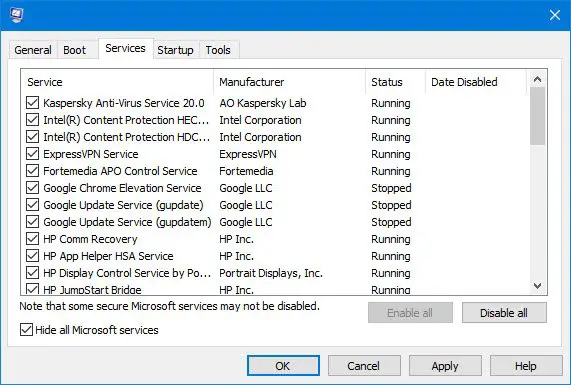
Käytä msconfig -työkalua. Kun olet siirtynyt puhtaan käynnistystilaan, käynnistä Razer Cortex ja peli. Jos peli ei kaatu tällä kertaa, sinun on selvitettävä ongelmallinen kolmannen osapuolen taustasovellus ja palvelu. Tätä varten ota osa kolmansien osapuolien sovelluksista ja käynnistä järjestelmäsi uudelleen. Tarkista, jatkuuko ongelma. Jos kyllä, poista sovellukset käytöstä yksitellen ja käynnistä järjestelmä uudelleen. Tämä auttaa sinua löytämään syyllisen. Samoin voit selvittää ongelmallisen kolmannen osapuolen taustapalvelun.
6] Poista ja asenna Razer Cortex uudelleen
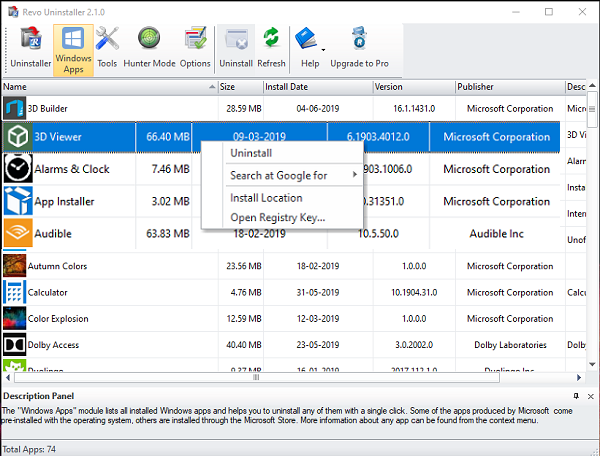
Jos kysymys jatkuu, viimeinen keino on poistaa Razer -aivokuori uudelleen. Käytä kolmannen osapuolen työkalua, kutenPoista se kokonaan ja poistaa kaikki ohjelmiston jäljet järjestelmästäsi. Kun olet poistanut ohjelmiston, käynnistä järjestelmä uudelleen ja asenna se uudelleen.
Siinä se. Toivon, että tämä auttaa.
Aiheuttaako Razer Cortex ongelmia?
Razer Cortex ei aiheuta ongelmia. Jos järjestelmäsi ei kuitenkaan täytä laitteistovaatimuksia, se voi aiheuttaa ongelmia. Siksi ehdotetaan, että luet järjestelmävaatimukset ennen Razer Cortex -sovelluksen asentamista järjestelmään.
Voiko Ram aiheuttaa pelien kaatumisen?
Kyllä, viallinen tai riittämätön RAM -muistia voi aiheuttaa pelien kaatumisen. Jos, järjestelmäsi osoittaa joitain oireita. Nämä oireet voivat kuitenkin osoittaa myös toisen laitteistovirheen. Jos peli kaatuu huolimatta siitä, että sinulla on terveellistä RAM -muistia, tarkista kyseisen pelin laitteistovaatimukset.
Lue seuraavaksi-.
